术语“对齐”通常指定段落边缘的外观和方向 -- 左对齐文本、右对齐文本、居中文本或“对齐”文本 (从左到右边距均匀对齐) 。 在左对齐(最常见的对齐方式)中,段落的左边缘与左边距对齐。
此外,“垂直对齐方式”确定文本在文档中定义的空间内的向上/向下位置,例如标题在分节页上的位置。
-
选择要对齐的文本。
-
在“ 开始 ”选项卡上的“ 段落 ”组中,单击“ 左对齐


-
选择要居中的文本。
-
在“ 开始 ”选项卡上的“ 段落” 组中,单击“ 居中

-
选择要居中的文本。
-
在“ 布局 ”或“ 页面布局 ”选项卡上,单击“ 页面设置 ”组中的“对话框启动器”

-
在 “垂直对齐 ”框中,单击“ 居中”。
-
在 “应用于 ”框中,单击“ 所选文本”,然后单击“ 确定”。
在Word文档中“对齐”文本时,在段落两侧提供文本直边。 对齐会将文本的每一行从左边距扩展到右侧边距。 对齐文本可能会使段落中的最后一行文本比其他行短得多。
-
选择要对齐的文本。
-
在“ 开始 ”选项卡上的“ 段落” 组中,单击“ 对齐

提示:
-
在 “段落 ”组中,单击对话框启动器

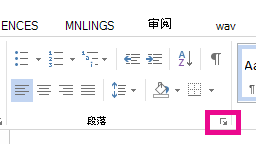
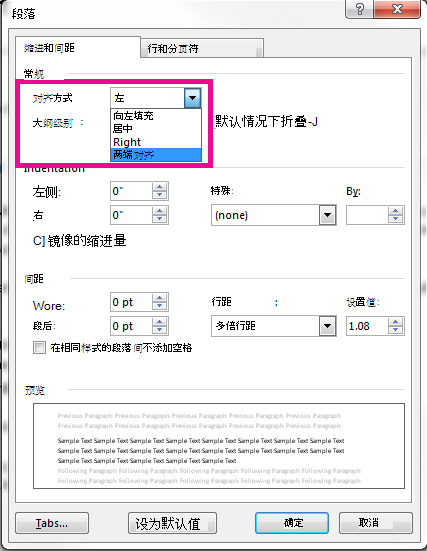
-
还可以使用键盘快捷方式 Ctrl + J 来对齐文本。
在 Office Word 2007 中,可以从一系列预先设置的封面中进行选择,以便快速轻松地创建具有专业外观的文档。
-
在“ 插入 ”选项卡上的“ 页面” 组中,单击“ 封面”。

-
单击所需的封面。
封面始终添加到打开文档的开头。







